PPT2016怎么设置幻灯片的背景为渐变颜色填充
1、新建并打开一个PPT2016文档,在开始选项卡中点击新建幻灯片,点击选择一个幻灯片版式。如图所示。
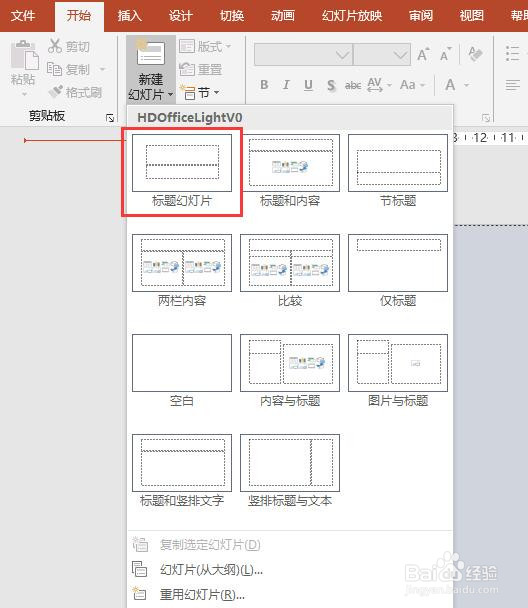
3、点击菜单栏中的设计,在设计选项卡中点击右侧的设置背景格式按钮。

5、点击选择填充样式为渐变填充,显示出渐变填充的各项设置选项,如图所示,可以自定义设置渐变样式。
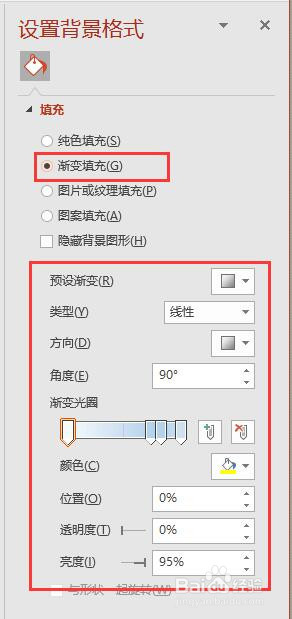
7、设置渐变填充背景后,幻灯片的背景样式如图所示。
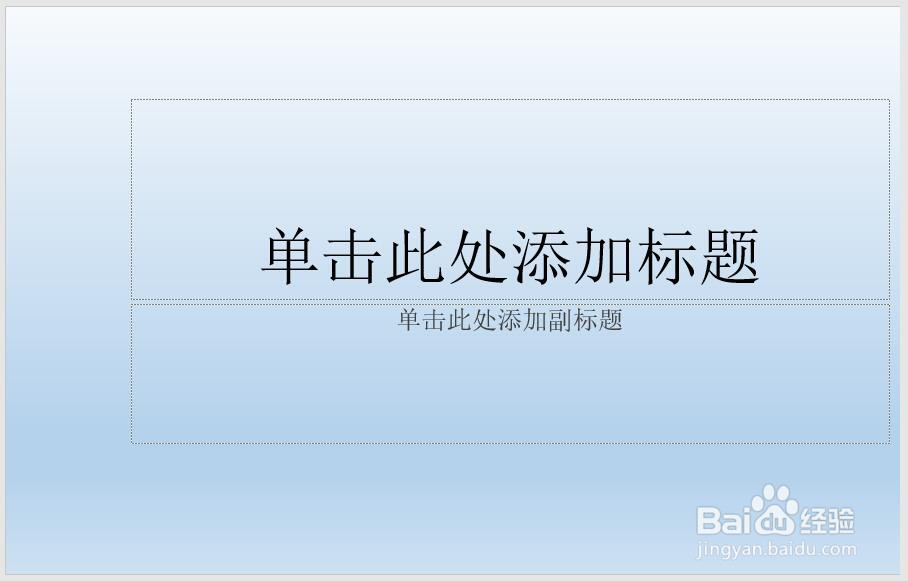
声明:本网站引用、摘录或转载内容仅供网站访问者交流或参考,不代表本站立场,如存在版权或非法内容,请联系站长删除,联系邮箱:site.kefu@qq.com。
阅读量:83
阅读量:83
阅读量:45
阅读量:49
阅读量:93